win2003双网卡同时上网
Win双网卡实现双线接入互联互通

Win2003双网卡实现双线接入互联互通2010-05-05 11:54:34标签:Win网卡休闲互联互通职场在没有路由器和三层交换机的情况下,可以利用Windows 2003 Server 的路由和远程访问(RRAS)实现软路由,把多个网段连接起来。
还可利用RRAS中的输入/输出筛选器设置具体的基于IP、基于协议、基于应用(端口)的访问控制。
一、首先以两个网段为例,说明如何实现互联及其原理。
网络A:192.168.10.X255.255.255.0 ||网卡a:192.168.10.250 网卡b:192.168.0.7 ||网络B:192.168.0.X 255.255.255.0 首先说明一下,对于此种简单互联,并不需要配置动态路由协议RIPv2或OSPF。
动态路由协议是用于两个或两个以上路由器之间自动交换路由信息的,而这种情况只需要一台2000S计算机配两块网卡充当路由器。
实现起来很简单,只需要在2000S上启用RRAS,选“网络路由器”即可。
原理如下:A、未配置RRAS时 192.168.10.X---192.168.10.250:通,因为是同一网段的192.168.10.X---192.168.0.7:通,是因为两个网卡都在同一台计算机2000S上,NT/2000默认启用“IP转发”。
也就是说在未启用RRAS时,在各自网段的计算机就都能PING通作为路由器的2000S的两个网卡IP,但这时不能PING通另外网段的计算机。
B、配置并启用RRAS后,192.168.10.X---192.168.0.X马上就通了。
并不需要手动添加路由记录,或使用动态路由协议。
因为2000S的RRAS会根据两块网卡的TCP/IP配置,自动生成两条记录,内容如下:接口:网卡b(192.168.0.7) 目标:192.168.0.0 掩码:255.255.255.0 网关:192.168.0.7 意思就是:想访问192.168.0.X,走192.168.0.7这个口。
Windows2K2003下Intel双网卡绑定方法

Windows2K/2003下Intel双网卡绑定方法1.到Inte网站上,下载最新的Intel网卡驱动比如/scripts-df-external/detail_desc.aspx?agr=&ProductID=999&Dwnl dID=4275&strOss=&OSFullName=&lang=eng2.在Windows Server 2003 (32bit程序)安装Intel的网卡驱动程序PRO2KXP.exe选择运行Install Drivers3.安装配置完成,不需要重新启动计算机,即可以使用Intel网卡驱动的高级属性选择一块网卡“本地连接”,进行“配置”:选择创建一个新的”Team”,我们实验采用“本地连接”和“本地连接2”进行Teaming,向导操作完成后,会生成一个虚拟的设备“本地连接3”Teaming的类型可以是“Fault Tolerance高可用”或者“Load Balancing负载均衡等”等等。
4.不需要重新启动计算机,对新生成的网卡配置IP地址等操作,非常简便。
财务部日常工作[财务部日常工作]财务部日常工作财务部录入员日常工作:1、负责录入各种费单;2、负责各类租户数据的录入工作;3、负责各类相关数据信息的修改工作;4、负责报表的打印与分发工作;5、处理日常事务,财务部日常工作。
财务部录入员:[岗位名称] 录入员[层级关系]直接上级:财务部经理[本职工作] 协助财务部经理日常工作,做好与财务相关的事务性工作。
[工作责任]1.电脑录入前日物流、商场提供的销售票据并及时出库单、销售退回单;2.监督检查票据是否正确,如有差错及时纠正并做记载;3.根据当天发票的全部金额进入总帐,作好凭证,保证现销金额与所收现金相等,赊销的应收帐款、各科目的金额准确无误;4.负责查阅、打印经总经理批示的有关销售方面的资料,为企业经营提供有效数据;5.掌握、监督销售政策的执行情况,发现问题及时上报立即纠正,并做记载;6.定期向财务部经理述职。
利用2块网卡做一个软路由(基于windows2003server系统)

利用2块网卡做一个软路由(基于windows2003server系统)利用2块网卡做一个软路由(基于windows 2003 server系统)2012-08-13 14:47:31 我来说两句收藏我要投稿利用2块网卡做一个软路由(基于windows 2003 server系统)1、在欲设置为软路由的计算机中正确安装两块网卡。
一块接交换机,另一个接电信的adsl猫。
2、在欲设置为软路由的计算机中安装TCP/IP协议,并为两块网卡分别配置IP地址信息(接交换机的设置192.168.1.1/255.255.255.0,另一接猫的设置自动获取)。
软路由的安装以域用户管理员的身份登录,并执行下述操作。
1、依次单击“开始/程序/管理工具/路由和远程访问”,打开“路由和远程访问”窗口。
2、单击“操作”菜单,选择“配置并启用路由和远程访问”命令,运行“路由和远程访问服务器安装向导”,单击[下一步]。
3、由于我们在这里要安装的是路由器,所以,选择“网络路由器”选项,并单击[下一步]。
4、通常情况下,局域网计算机中只安装TCP/IP协议和NetBEUI 协议,而且只有TCP/IP协议拥有路由功能。
AppleTalk协议仅用于苹果计算机之间的通讯。
由于TCP/IP协议已经显示于“协议”列表之中,因此,选择“是,所有可用的协议都在列表上”选项,并单击[下一步]。
5、本例中不安装远程访问服务,因此,选择“否”,不使用请求拨号访问远程网络。
单击[下一步]。
6、完成“路由和远程访问服务器安装向导”,单击[完成]。
软路由的设置1、依次单击“开始/程序/管理工具/路由和远程访问”,打开“路由和远程访问”窗口。
2、右键单击要启用路由的服务器名,然后单击“属性”,显示“属性”对话框。
3、在“常规”选项卡上,选中“路由器”复选框,并选择“仅用于局域网(LAN)路由选择”选项,单击[确定]。
4、在“路由和远程访问”窗口中,打开左侧目录树“IP路由选择”,右击“常规”,并在快捷菜单中选择“新路由选择协议”,显示“新路由选择协议”对话框。
一台电脑两个网卡如何同时工作

一台电脑两个网卡如何同时工作我的一台机器双网卡(不是服务器),现工作需要,一块需要上公网(外网),一块上公司内部数据网,要同时都访问,但现在有个问题,上外网(宽带拨号后)就上不了内网,上内网上不了外网(需断开外网),应该怎样配才能解决呢?我的系统及网络配置:操作系统是WIN2000,内网网卡ip:192.168.1.11,内网网关:192.168.1.254,外网网卡ip:自动获取,网关:无。
为了以上问题,我查阅了网上很少有解决方法,唯一较好的方法是手动添加路由点,并且区分优先权,方法如下:前提是已拨号上网:运行cmd,至CMD窗口下运行以下命令:route delete 0.0.0.0 mask 0.0.0.0192.168.1.254 (删除内网网关)route change 0.0.0.0 mask 0.0.0.0220.184.16.118 metic 2 (改变默认外网网关优先权为2,220.184.16.118为外网分配的ip地址)route add 192.0.0.0 mask 255.0.0.0 192.168.1.254 metic 1 (添加内网路由点,且优先权设置为1)通过以上命令,确实能同时访问内外网了,但每次重起又会丢失,你可以做成BAT批命令文件,将外网ip做成参数输入,但这样还是麻烦:每次重起并拨号上网后需查询外网ip,再进入运行批命令文件。
经过研究路由的原理,我找到了一劳永逸更简单的办法,首先介绍一下路由原理:双网卡机器一般内网网卡ip都设置了网关地址,而windows默认网关只能有一个,不上外网的情况下默认网关就是内网网关,拨号上网后默认网关自动改为外网分配的ip,即所有数据流都流向外网网卡ip,导致此时不能访问内网。
用route print命令查看此时的路由情况不难发现地址0.0.0.0(可以把0看成通配符)开始的路由点有两个,一个是内网网关,一个是外网ip,而外网ip成了默认网关。
如何同时使用双网卡进行两个网络上网

如果你电脑同时装了双网卡(包括无线网卡),且分别属于不直接相连的网段,此时如果在两个属性里都设了网关,Windows只认其中一个导致两个网段不能同时上。
所以只能在其中一个网卡的属性中设网关(如两个内网段随便取一个,一个外网一个内网的设外网的方便),另一个网关先留空,然后运行cmd,运行“route -p add 内网网段 mask 子网掩码内网网关(刚留空的)”,如果内网网段有多段的则多打几次这个命令就可以了。
这个命令目的在于将原内网地址永久性地默认通过内网网关,适用于学校企业等同时存在多个不同网段服务器且接入也不同的。
特别要注意的是网段与子网掩码的对应关系不能输错!example:route -p add 192.168.0.0 mask 255.255.0.0 192.168.180.254 metric 1route -p add 10.0.0.0 mask 255.0.0.0 192.168.180.254 metric 1实践中发现该命令非常有用,可以指定任何特定的IP或段指向某网关。
metric Metric为路由指定所需跃点数的整数值(范围是 1 ~ 9999),它用来在路由表里的多个路由中选择与转发包中的目标地址最为匹配的路由。
所选的路由具有最少的跃点数。
跃点数能够反映跃点的数量、路径的速度、路径可靠性、路径吞吐量以及管理属性。
Metric用于指出路由的成本。
通常情况下代表到达目标地址所需要经过的跃点数量,一个跃点代表经过一个路由器。
类似的方法如下:主要原因是:2个网卡的优先级一致,导致上内网的时候,到不了外网,而上外网的时候,就进不了内网,因为计算机无法识别同样的默认网关。
在设置ip的时候系统就会提示2个网卡一起使用,会使计算机网络不能正常使用。
解决办法就是设置不同的默认网关级别。
外网设置:打开tcp/ip协议,高级,编辑默认网关的跃点数为10,默认为自动,值为20,用route print查到的;设置自动跃点数为10。
双网卡同时上内外网的解决方案

双网卡同时上内外网的解决方案步骤:0、前提条件:你安装有两块网卡,一块连接路由器上外网,一块连接学校提供的内网插孔或者连接学校内网插孔的集线器、路由器等等。
总之内要有两条线路。
两块网卡的设置都是自动获得IP,自动获得DNS。
1、同时开启两块网卡,在cmd里面输入如下命令,查看你的两块网卡的编号,都是0x开头,这里我的0x2号网卡是内置网卡,上电信的外网,0x3号网卡是外置网卡上的是公司内网。
2、得到你的外网和内网的网关地址,可以利用 ipconfig也可以利用其他的方法,这个随便。
我的外网的网关是192.168.0.1,内网网关是172.19.80.1。
3、在内网网卡工作的状态下,设置上内网的网卡的路由表。
输入如下的命令:Route –p add 172.0.0.0 mask 255.0.0.0 172.19.80.1 metric 1 if 0x3解释一下:172.0.0.0是内网IP的地址段,255.0.0.0是这个地址段的掩码,172.19.80.1是你登陆802.1之后获得的网关(gateway)地址,0x3是你上内网的网卡的编号。
这个网卡编号,可能会有不同,只是一个编号而已,你只要知道他代表你上内网的网卡就行了。
Route –p add 202.202.0.0 mask 255.255.0.0 172.19.80.1 metric 1 if 0x3(注意网卡编号)Route –p add 211.83.0.0 mask 255.255.0.0 172.19.80.1 metric 1 if 0x3(注意网卡编号)下面这一条是在外网网卡工作的状态下设置:Route –p add 0.0.0.0 mask 0.0.0.0 192.168.0.1 metric 1 if 0x2(注意网卡编号)最后这一条是手动指定默认网关为192.168.0.1。
4、然后再用route print再次查看,看是不是多了一些东西,这时再看看你的Default Gateway是不是192.168.0.1(路由器的网关),只有这里是192.168.0.1你上外网才不会有问题。
双网卡同时访问双网络

用到route命令
第一步:route delete 0.0.0.0 "删除所有0.0.0.0的路由 "
第二步:route add 0.0.0.0 mask 0.0.0.0 192.168.13.2 "添加0.0.0.0网络路由 "
A:
添加静态路由
route add 0.0.0.0 mask 0.0.0.0 192.168.13.1 -p
route add 10.0.0.0 mask 255.0.0.0 10.193.191.1 -p
LZ的问题常见在广域网中的局域网,需要连接广域网,同时又要通过局来自网的路由器连接Internet。
192。168。13。2(网线接到:网关为:192。168。13。1的网络中)
和:
10。193。191。2(网线接到:网关为:10。193。191。1的网络中)
问题出现了:两个网卡,两个IP,两个网关,实际上只能正常访问其中的一个网络,另一个网络是访问不了的。
请教,如何让一台机,双网卡,同时可以访问两个不同的网络??
一台机,双网卡,如何同时访问两个不同的网络?
/s/blog_4b60385a010008h9.html
/question/163696668.html
一台机(操作系统:WINDOWS 2003)双网卡。分别分配以下IP:
Network Destination Netmask Gateway Interface Metric
0.0.0.0 0.0.0.0 192.168.13.2 192.168.13.1
0.0.0.0 0.0.0.0 10.193.191.2 10.193.191.1
双网卡内外网同时使用的方法

双网卡内外网同时使用的方法不少公司的网管试图解决双网卡问题,下面我就给大家详细的讲解一下双网卡同时使用的方法,这样即可保障内网的安全,又能解决电脑访问外网的问题,一举两得。
希望大家喜欢。
首先你的机器需要有两块网卡,分别接到两台交换机上,internet地址:192.168.1.8,子网掩码:255.255.255.0,网关:192.168.1.1内部网地址:172.23.1.8,子网掩码:255.255.255.0,网关:172.23.1.1如果按正常的设置方法设置每块网卡的ip地址和网关,再cmd下使用route print查看时会看到Network Destination Netmask Gateway Interface Metric0.0.0.0 0.0.0.0 192.168.1.1 192.168.1.80.0.0.0 0.0.0.0 172.23.1.1 172.23.1.8即指向0.0.0.0的有两个网关,这样就会出现路由冲突,两个网络都不能访问。
如何实现同时访问两个网络?那要用到route命令第一步:route delete 0.0.0.0 "删除所有0.0.0.0的路由"第二步:route add 0.0.0.0 mask 0.0.0.0 192.168.1.1 "添加0.0.0.0网络路由"这个是主要的,意思就是你可以上外网.第三步:route add 172.23.0.0 mask 255.0.0.0 172.23.1.1 "添加172.23.0.0网络路由",注意mask为255.0.0.0 ,而不是255.255.255.0 ,这样内部的多网段才可用。
这时就可以同时访问两个网络了,但碰到一个问题,使用上述命令添加的路由在系统重新启动后会自动丢失,怎样保存现有的路由表呢?route add -p 添加静态路由,即重启后,路由不会丢失。
在windows下采用双网卡同时上网的配置方法
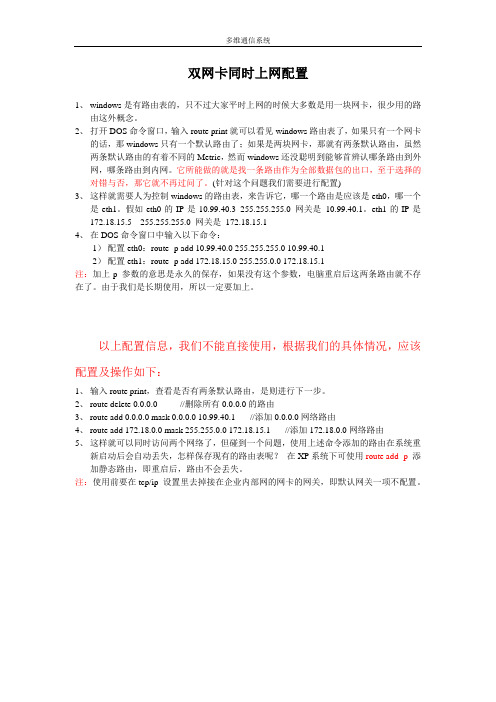
多维通信系统双网卡同时上网配置1、windows是有路由表的,只不过大家平时上网的时候大多数是用一块网卡,很少用的路由这外概念。
2、打开DOS命令窗口,输入route print就可以看见windows路由表了,如果只有一个网卡的话,那windows只有一个默认路由了;如果是两块网卡,那就有两条默认路由,虽然两条默认路由的有着不同的Metric,然而windows还没聪明到能够首辨认哪条路由到外网,哪条路由到内网。
它所能做的就是找一条路由作为全部数据包的出口,至于选择的对错与否,那它就不再过问了。
(针对这个问题我们需要进行配置)3、这样就需要人为控制windows的路由表,来告诉它,哪一个路由是应该是eth0,哪一个是eth1。
假如eth0的IP是10.99.40.3 255.255.255.0 网关是10.99.40.1。
eth1的IP是172.18.15.5 255.255.255.0 网关是172.18.15.14、在DOS命令窗口中输入以下命令:1)配置eth0:route -p add 10.99.40.0 255.255.255.0 10.99.40.12)配置eth1:route -p add 172.18.15.0 255.255.0.0 172.18.15.1注:加上-p参数的意思是永久的保存,如果没有这个参数,电脑重启后这两条路由就不存在了。
由于我们是长期使用,所以一定要加上。
以上配置信息,我们不能直接使用,根据我们的具体情况,应该配置及操作如下:1、输入route print,查看是否有两条默认路由,是则进行下一步。
2、route delete 0.0.0.0 //删除所有0.0.0.0的路由3、route add 0.0.0.0 mask 0.0.0.0 10.99.40.1 //添加0.0.0.0网络路由4、route add 172.18.0.0 mask 255.255.0.0 172.18.15.1 //添加172.18.0.0网络路由5、这样就可以同时访问两个网络了,但碰到一个问题,使用上述命令添加的路由在系统重新启动后会自动丢失,怎样保存现有的路由表呢?在XP系统下可使用route add -p添加静态路由,即重启后,路由不会丢失。
Win2003利用双网卡路由实现接入内外网

Win2003利用双网卡路由实现接入内外网一般这种情况发生在企业,满足一些特殊人群(如网管,老总)的一些特殊要求。
企业内部网络为了安全,一般都屏蔽了下载和聊天软件等,我们可以利用双网卡,一块接内网,一块接外网,实现上网等操作走外网线路,内部应用走内网线路。
准备材料:双网卡,win2003主机,安装系统自带的路由和远程访问组件控制面板--〉网络连接分别对本地连接1,2改名为内网,外网。
tcp/ip设置ip地址子网掩码网关 dns内网 192.168.0.1 255.255.255.0外网 218.249.12.38 255.255.255.240 218.249.12.1 202.106.0.20开始--〉管理工具--〉路由个远程访问。
启用路由。
分别添加2条静态路由目标网络掩码网关接口跃点数查看0.0.0.0 0.0.0.0 218.249.12.1 外网 1 两者192.168.0.0 255.255.255.0 192.168.0.1 内网 1 两者192.168.2.0 255.255.255.0 192.168.0.1 内网 1 两者==================================================================================WINDOWS系统下双网卡设置路由本文主要涉及到静态路由。
二、WINDOWS系统下设置路由在WINDOWS下手动设置路由主要在DOS系统中命令符下(在运行输入栏中键入COMMAND或者CMD即可)进行。
键入命令ROUTE回车会出现大约几十行英文说明,主要解说在WINDOWS系统中如何添加、删除、修改路由。
现简单介绍如下:ROUTE命令格式如下:ROUTE [-f] [-p] [command [destination] [MASK netmask] [gateway] [METRIC metric] [IF interface] 其中–f 参数用于清除路由表,-p参数用于永久保留某条路由(即在系统重启时不会丢失路由,但在WINDOWS95下无效)。
使用Windows Server 2003的路由功能连接两个网段之静态路由

使用Windows Server 2003的路由功能连接两个网段之静态路由两个网段之间的连接,一般是通过路由器来实现。
现在我用两台运行Windows Server 2003的电脑来完成。
实验拓扑:Ps:这2台扮演路由器角色的win 2003需要2块网卡,并能够通信。
下面开始:我们首先给2台服务器配置好IP,然后在2台服务器上配置静态路由来实现192.168.1.0/24和192.168.2.0/24这2个网络之间的互连。
Router 1 IP 信息:Router 2 IP 信息:在R1上ping R2 ,测试一下2台服务器是能通信的首先在Router 1(下面简称R1)上启用路由功能:在运行里输入rrasmgmt.msc 打开路由和远程访问,然后右击服务器----配置并启用路由和远程访问按向导做,下一步选择【自定义配置】,单击下一步勾选 LAN路由点击是启动服务启动完后,来到Router 2(下面简称R2)上做相同的操作来启用路由功能,这里不在阐述。
接下来我们开始配置静态路由,我们先在R1上配置:我会用2中方法来配置静态路由-----GUI方式和DOS方式。
(GUI就是用图形界面的方式来配置,DOS就是用命令行的方式来配置)我们先用GUI方式配置静态路由。
在R1上,我们要告诉它如何到达192.168.2.0/24网段,当然是通过192.168.3.2去;在R2上,我们要告诉它如何到达192.168.1.0/24网段,是通过192.168.3.1这个IP;右击静态路由----新建静态路由在弹出的窗口中填写相关信息:配置好后如下图所示:然后在到R2上做相同的操作,当然在填写静态路由的信息的时候改变一下,如图:到这里就配置完毕了,这个时候192.168.1.0/24和192.168.2.0/242个网络就可以通信了。
测试一下:在R1上ping R2的 192.168.2.10这个IP地址已经通了在R2上ping R1的 192.168.1.10这个IP地址已经通了下面介绍DOS方式配置静态路由:首先把刚才用GUI方式配置的删除了,2台服务器上的都要删除,那么2个网段就不能通信了。
用WIN2003轻松实现双网安全互连

问:本公司计算机数量不多,⼤概有50台左右,总共分两个部门。
⼀个是培训部⼀个是⼯程部。
络结构要求这两个部门的计算机分属于不同的⼦,这样在管理和安全⽅⾯都有所保障,然⽽两个⼦之间⼜要求能够互连,也就是说在⼯程部的计算机可以访问到培训部,相应的培训部门的计算机也可以访问到⼯程部中的络设备。
由于公司经费有限没有购买路由器或三层交换机,有没有办法能够实现这个要求呢?马上就要实施了!急!谢谢了! 答:这个现象⽐较普遍,特别是在有机房的公司中,机房主要⽤于培训使⽤,这样为了提⾼安全机房中计算机设置的IP地址所在⼦和办公室中的IP地址⼦不同。
然⽽实际中⼜希望机房和办公室可以互连,这种现象和上⾯友提出的问题是⼀样的。
如何解决这个问题呢?⾸先要介绍下使⽤路由器或三层交换机实现该要求的⽅法,如果公司有经费的话可以购买⼀台路由交换设备,这样为这个设备两个以太端⼝设置不同的IP地址,例如192.168.1.254和10.91.30.254。
然后将10.91.30.0段的计算机接⼊10.91.30.254接⼝,将192.168.1.0段计算机连接到192.168.1.254接⼝上。
由于默认情况下路由器和三层交换机都具备端⼝和络识别的功能,所以不需要配置任何路由两个接⼝就可以互相PING通了,访问起共享资源来也没有⼀丝问题。
当然如果公司没有费⽤购买路由交换设备的话,正如上⾯友所问的⼀样,如何解决呢?其实可以使⽤计算机⾃⾏建⽴路由的⽅法,也就是说找到⼀台配置中等的计算机,安装两个卡并添加路由及远程拨号访问组件,接着配置路由及远程拨号访问,让这台计算机起到路由功能,充当路由器的⾓⾊。
⼀个卡接⼀个段,从⽽实现了友的要求。
下⾯就请跟随笔者⼀起⼀步步的设置路由及远程拨号访问。
实际环境中笔者是在windows server 2003下配置该服务,当然windows 2000 server中的配置⽅法也是类似的。
环境描述:公司要求两个络,⼀个是10.91.30.*,⼀个是192.168.0.*,要求让这两个络互连,使⽤⼀台计算机充当路由器⾓⾊。
2003双网卡共享上网(不启用NAT转换)
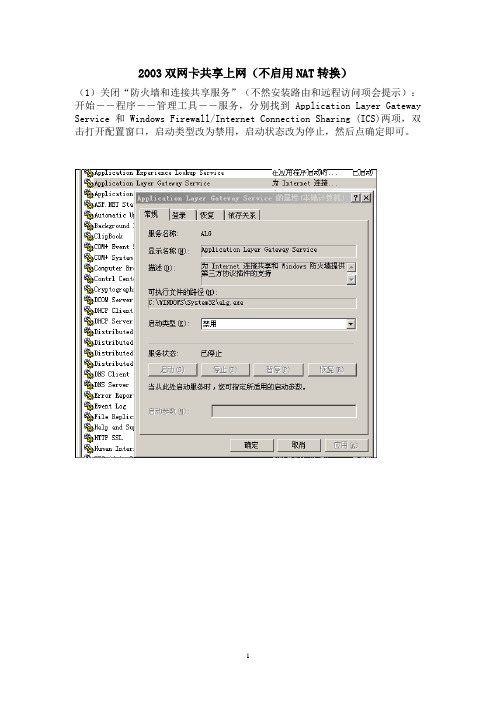
2003双网卡共享上网(不启用NAT转换)
(1)关闭“防火墙和连接共享服务”(不然安装路由和远程访问项会提示):开始――程序――管理工具――服务,分别找到Application Layer Gateway Service和 Windows Firewall/Internet Connection Sharing (ICS)两项,双击打开配置窗口,启动类型改为禁用,启动状态改为停止,然后点确定即可。
(2)安装路由和远程访问:开始――程序――管理工具――路由和远程访问。
在服务器状态上点右键――添加服务器――默认这台计算机,单击“自定义配置”
然后点击下一步,只选用LAN路由
然后开启服务就可以了。
然后双网卡主机就算配置完成了。
以下面为例:
双网卡主机接外网口的IP为:
192.168.0.2
255.255.255.0
192.168.0.1
DNS:
202.96.128.86
8.8.8.8
双网卡主机接内网口的IP为:
192.168.100.1
255.255.255.0
不需要设置网关与DNS。
然后内网卡可以直接接电脑,或是通过交换机再跳到下层电脑。
下层电脑的IP为:
192.168.100.2-254
255.255.255.0
192.168.100.1
DNS:
202.96.128.86
8.8.8.8
设置的意思就是:下层电脑的网关全部指向双网卡电脑的内网口的IP。
这样,就算完成了电脑方面的设置。
接下来就需要在路由上面做一条静态路由。
如:
这样,双网卡共享上网并不启用NAT就实现了。
双网卡共享上网教程
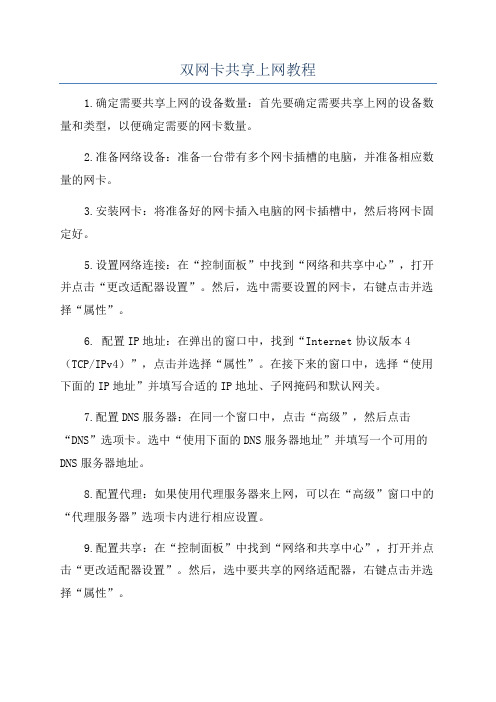
双网卡共享上网教程1.确定需要共享上网的设备数量:首先要确定需要共享上网的设备数量和类型,以便确定需要的网卡数量。
2.准备网络设备:准备一台带有多个网卡插槽的电脑,并准备相应数量的网卡。
3.安装网卡:将准备好的网卡插入电脑的网卡插槽中,然后将网卡固定好。
5.设置网络连接:在“控制面板”中找到“网络和共享中心”,打开并点击“更改适配器设置”。
然后,选中需要设置的网卡,右键点击并选择“属性”。
6. 配置IP地址:在弹出的窗口中,找到“Internet协议版本4(TCP/IPv4)”,点击并选择“属性”。
在接下来的窗口中,选择“使用下面的IP地址”并填写合适的IP地址、子网掩码和默认网关。
7.配置DNS服务器:在同一个窗口中,点击“高级”,然后点击“DNS”选项卡。
选中“使用下面的DNS服务器地址”并填写一个可用的DNS服务器地址。
8.配置代理:如果使用代理服务器来上网,可以在“高级”窗口中的“代理服务器”选项卡内进行相应设置。
9.配置共享:在“控制面板”中找到“网络和共享中心”,打开并点击“更改适配器设置”。
然后,选中要共享的网络适配器,右键点击并选择“属性”。
10.启用共享:在弹出的窗口中,点击“共享”选项卡,在“家庭网络连接”下拉菜单中选择“另一套中继网卡”。
11.连接网络:将需要共享上网的设备连接到电脑的其他网卡插槽上。
12.测试连接:将需要共享上网的设备启动,并通过网络连接检查功能来测试网络连接。
如果一切正常,设备应该可以顺利地上网。
以上是双网卡共享上网的详细教程。
需要注意的是,在操作过程中,要确保系统和软件都是最新版本,并且要按照操作步骤逐步进行设置。
双网卡共享上网可以解决多个设备同时上网的问题,非常方便实用。
如何配置双网卡的Windows server 2003服务器系统

如何配置双网卡的Windows server 2003服务器系统================================================================1.安装windows server 2003 R2 service pack 22.先配置接外网的网卡的IP。
这个网卡就是连接到外网的网卡。
网上邻居-属性-本地连接-属性-Internet协议(TCP/IP)-属性-填入你申请的IP地址、子网掩码、默认网关以及下面的DNS 服务器的地址确定OK。
3.网络连接共享。
桌面网上邻居-右键属性-打开本地连接-右键属性-高级-在Internet 连接共享下的“允许其他网络用户通过此计算机的Internet 连接来连接”前的复选框选上(XP系统一样),确定OK了。
在网络连接里面就可以看见有一个手托起本地连接,这样外网网卡就配置好了,在本机上面就可以上网了。
4.配置内网网卡的IP。
也就是这个网卡连接到交换机然后分配给客户端的网卡,同样桌面网上邻居-右键属性-打开本地连接-右键属性-Internet 协议(TCP/IP)-属性-填入IP地址192.168.0.1(后面两位可以填255以下的任何数字),子网:255.255.255.0 ,默认网关不填留空,下面的DNS跟外网的DNS服务器一样确定就OK了。
以上配置用户只有填入固定IP地址才能上网,自动获取IP不能上网,网络提示受限。
那怎么才能让客户端自动获取IP上网呢,这就要开启网络的DHCP服务器(就是用于动态分配IP地址的服务)。
1.通过任务栏的“开始->程序->管理工具->管理您的服务器”启动服务配置窗口2.在“管理您的服务器”窗口中点“添加或删除角色”,配置服务器角色3.开启配置“您的服务器向导”后直接点“下一步”按钮。
4.系统会自动扫描当前开启的服务以及状态,根据服务器硬件配置所需时间会不同,一般为2分钟左右。
Windows server 2003 VPN 配置 双网卡

Windows server 2003 VPN 配置单网卡2010-11-11 15:23一需求描述单位项目组在局域网中使用VSS(visual source safe 6.0C and visual source safe 2005,分别对应visual studio 2003 和 visual studio2005)进行源代码管理协同开发。
一般VSS在局域网内工作(VSS 2005 可以通过http在整个英特网使用,不过没有使用过,不知道好不好用,还是习惯于局域网的使用方式)。
近阶段在学习biztalk,在单位完成正常工作之余,会拿出一些时间做biztalk 文档所带的tutorial的示例项目,还会做些测试项目,回家之后也会继续白天正在做的项目,所以有必要把家里的机器跟单位自己的机器连起来用VSS管理所做的项目,这样单位所做的工作和家里所做的工作可以相互衔接。
单位的机器是局域网之后通过路由接入公网,本身也不具有公网IP,家中的机器是通过adsl上网路由上网,也不具公网IP。
正好单位有一台在公网的服务器我可以控制,通过这个服务器可以搭建一个VPN虚拟局域网,把单位我用的机器和家里的机器都拨入这个VPN服务器,两台机器就处于一个虚拟局域网中了,在单位的机器上设置VSS数据库,然后共享,家里的机器通过虚拟局域网访问共享VSS数据库。
二配置windows 2003 VPN服务器服务器是Windows 2003系统,2003中VPN服务叫做“路由和远程访问”,系统默认就安装了这个服务,但是没有启用。
在管理工具中打开“路由和远程访问”在列出的本地服务器上点击右键,选择“配置并启用路由和远程访问”。
下一步在此,由于服务器是公网上的一台一般的服务器,不是具有路由功能的服务器,是单网卡的,所以这里选择“自定义配置”。
下一步。
这里选“VPN访问”,我只需要VPN的功能。
下一步,配置向导完成。
点击“是”,开始服务。
Win2003 Server SP2 R2双网卡路由设置

Win2003 Server SP2 R2双网卡路由设置
[ 2008-3-21 19:04:00 | By: 海之韻 ]
注:此方法比较适合有固定静态IP地址的用户!
1、首先进入控制面板:点击开始菜单,设置→控制面板→管理工具,双击路由和远程访问
右击如下
图:
选择配置并启用路由和远程访问命令,在弹出的对话框中点下一步,如图:
点击下一步,如图:
在选择网卡时,选择你可以上网的那块网卡,如上图,选择的是外网的网卡,如果是要拨号的则选择创建一个新的到Internet的请求拨号接口,其它默认,点击下一步,如下图:
2、最后客户端网卡,本地连接属性设置如下:
在双击Internet协议(TCP/IP),在弹出的对话框中如下图设置:
另外如果在IE属性的连接选项卡中如果有设置的话,也把它取消了,切记上面第2步的设置顺序,默认网关就是双网卡中内网的IP地址!设置完,如果有DNS,则一并设置好它,最后点击确定,完成设置!如果要重启,则重启,重启好后,在客户端上试试看,是不是可以上网了!当然以上并不一定全部适合,还请使用者根据实际来作调整!。
Windows 2003共享上网

Windows 2003共享上网
NO1:
一台笔记本,一台台机。
笔记本两块网卡,安装windows 2003系统,一块无线网卡能上外网,另一块是本地网卡和台机通过网线相连。
笔记本:(无线网卡)
本地网卡设置:
台机的本地网卡设置:
1、和笔记本本地网卡在同一网段
2、将笔记本的本地网卡作为网关,DNS与笔记本的无线DNS同
这样就可以共享上网了
NO2. Windows Server2003搭建VPN服务器+NAT
一、服务器硬件:笔记本(无线网卡能上网,本地网卡接局域网),
台机通过交换机连接在局域网中,IP配置如下:
二、服务器安装Windows Server 2003.关闭Windows Firewall/Internet Connection Sharing(ICS)服务。
三、开启VPN和NAT服务
打开“路由和远程访问”,配置它
四、配置NAT服务
在服务和端口选项卡中选择VPN网关(PPTP),并编辑设置
五、根据需要设置VPN服务
右击控制台本地服务器名,选属性并切换到IP选项卡
六、设置远程访问策略,允许指定用户拨入
新建用户no1,no2和vpngroup组(no1,no2是成员)
设置远程访问策略:
如果是VPN,一般企业接入互联网应该有固定IP,如果是ADSL 宽带接入的话,就要在VPN服务器上安装动态域名解析软件,才能让客户端在网络中找到服务端并随时可以拨入。
(花生壳)
七、客户端的设置
/view/6c33ce23192e45361066f513.html。
